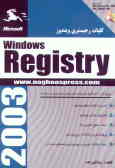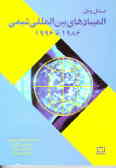پنجشنبه, ۱۳ اردیبهشت, ۱۴۰۳ / 2 May, 2024
مجله ویستا
پیکره بندی ویندوز برای استفاده از اینترنت ماهواره ای

وقتی در سایت سرویس دهنده مثلا https://sdr.eutelsat.net برای سرویس های OpenSky به حساب خود وارد میشوید اطلاعات سرویس خود را مشاهده میکنید که از آنها فیلد های زیر مهم میباشند:.
PID for Internet via satellite
Proxy settings for HTTP and FTP
Transponders parameters
Socks settings
این اطلاعات را یادداشت نمایید.حال کار را شروع میکنیم.ابتدا برنامه دریافت دیتا کارت DVB خود را که در پکیج آن موجود میباشد نصب کنید. مثلا برنامه VisionData برای کارت VisionPlus.در قسمت تنظیمان برنامه فرکانسی که در سایت و در قسمت Transponders parameters نوشته شده وارد نمایید و Apply را فشار دهید. حالا باید نشانگر برنامه از قرمز به سبز تغییر رنگ داده باشد. این بدان معنی است که فرکانس وارد شده صحیح و فعال است. در غیر این صورت حتما ارتباط کارت شما با دیش قطع است یا دیش به خوبی تنظیم نیست.در قسمت تنظیمات برنامه PIDهایی که در سایت و در قسمت PID for Internet via satellite نوشته شده را وارد کنید. و سپس OK را فشار دهید. توجه داشته باشید که در حین استفاده از اینترنت ماهواره ای این برنامه باید باز و نشانگر آن فعال باشد.حال برای ساختن VPN به قسمت Conections رفته و در آنجا برای ساختن یک کانشکن جدید مراحل زیر را طی کنید.Create a new connection را انتخاب کنید و سپس به ترتیب گزینه های Connect to the network at my workplace و Virtual Private Network connection را انتخاب کنید. سپس برای این VPN یک نام انخاب کرده و در مرحله بعد کانکشنی که بوسیله آن به اینترنت DialUp متصل میشوید را انتخاب کنید.در مرحله بعد باید آدرسی را که VPN باید از طریق آن LOgin کند را انتخاب کنید که این آدرس نیز در سایت سرویس دهنده موجود میباشد. برای مثال این آدرس برای OpenSky این است: sdr.eutelsat.net
و در پایان Finish را انتخاب کنید.مرحله آخر هم این است که برای استفاده از InternetExplorer به قسمت InernetOptins بروید.
در قسمت Conections پروکسی و پورتی که در سایت وجود معرفی شده را به همان صورت که توضیح داده است وارد کنید. توجه کنید کنید در در صورت استفاده از برنامه های جانبی مانند Opera یا DAP این پروکسی را باید به همین صورت وارد برنامه مورد نظر کنید. ولی برای استفاده از یاهو مسنجر این کار ضرورتی ندارد.حالا میتوانید برای اتصال ابتدا از طریق کانکشن DialUp به اینترنت وصل شوید و سپس از طریق VPN به Sattelite لوگین کنید. در این صورت در کنار ساعت ویندوز شما ۲ یا ۳ مانیتور نمایش دهنده اتصال به اینترنت خواهید داشت. فقط توجه کنید که برنامه دیتای کارت حتما باز و سبز باشد
نمایندگی زیمنس ایران فروش PLC S71200/300/400/1500 | درایو …
دریافت خدمات پرستاری در منزل
pameranian.com
پیچ و مهره پارس سهند
خرید بلیط هواپیما
ایران رژیم صهیونیستی آمریکا روز معلم رهبر انقلاب معلمان بابک زنجانی مجلس شورای اسلامی مجلس خلیج فارس دولت دولت سیزدهم
تهران زلزله آتش سوزی شهرداری تهران پلیس آموزش و پرورش قوه قضاییه سیل بارش باران فضای مجازی سلامت سازمان هواشناسی
قیمت خودرو بازار خودرو خودرو قیمت دلار قیمت طلا دلار بانک مرکزی ایران خودرو سایپا کارگران تورم قیمت
فیلم سینمایی مسعود اسکویی تلویزیون رضا عطاران سریال سینمای ایران سینما رسانه ملی دفاع مقدس فیلم
دانشگاه علوم پزشکی انتخاب رشته مکزیک
فلسطین غزه جنگ غزه اسرائیل حماس روسیه چین نوار غزه ترکیه عربستان یمن اوکراین
پرسپولیس فوتبال استقلال سپاهان تراکتور باشگاه استقلال لیگ برتر ایران رئال مادرید لیگ قهرمانان اروپا بایرن مونیخ لیگ برتر باشگاه پرسپولیس
هوش مصنوعی همراه اول دبی اینستاگرام اپل گوگل تبلیغات وزیر ارتباطات ناسا
خواب فشار خون کاهش وزن دیابت بیماری قلبی ویتامین کبد چرب قهوه




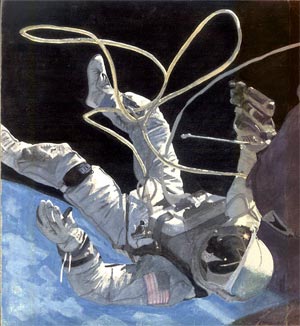
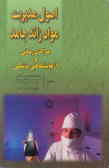
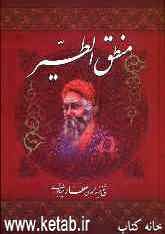



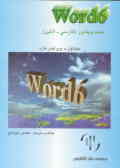


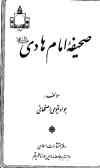

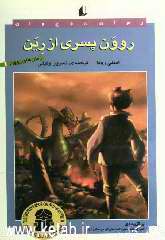
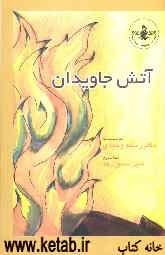



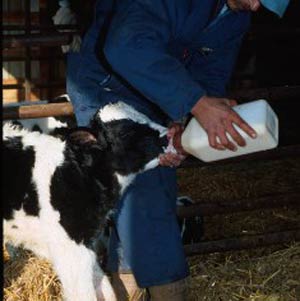
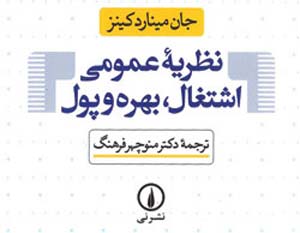

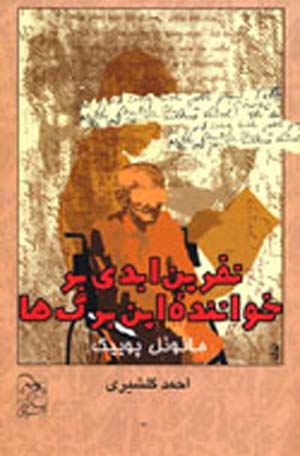
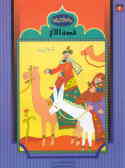
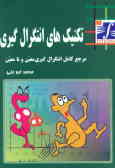


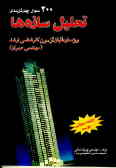

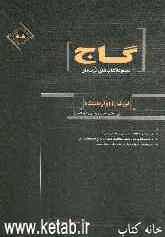
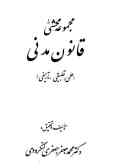


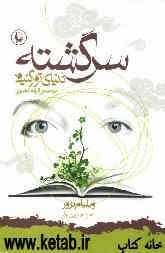


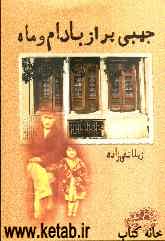
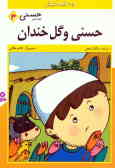
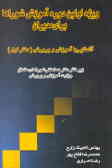
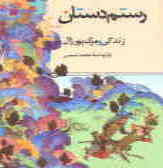
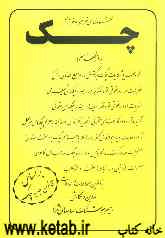




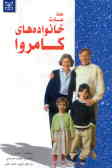



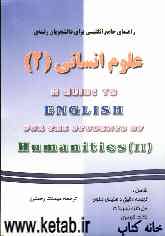




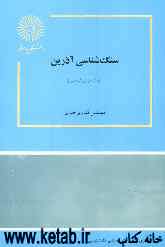
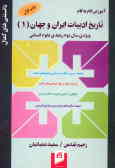





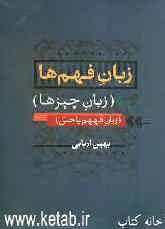



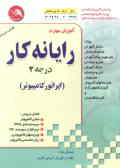
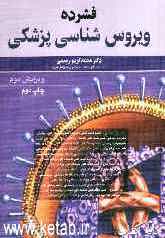
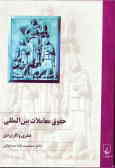


![حرفهوفن [پایه اول] [آموزهها و آزمونها]](/mag/i/4/fvbkw.jpg)